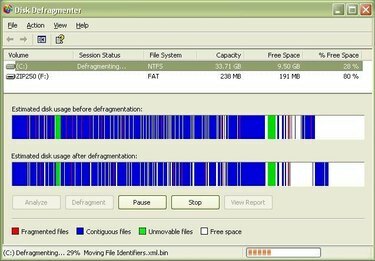
Desfragmenta una computadora Dell semanalmente.
Si tiene una computadora Dell, entonces todo lo que necesita para desfragmentar su computadora ya está cargado en su computadora Dell. Las computadoras Dell vienen con Windows ya instalado y Windows incluye el software necesario para desfragmentar una computadora Dell. Es importante desfragmentar una computadora Dell con regularidad (preferiblemente semanalmente) para mantener su computadora Dell funcionando en óptimas condiciones. Solo toma un par de minutos comenzar el proceso de desfragmentación, y luego la computadora Dell se encarga de la desfragmentación automáticamente. A continuación se explica cómo desfragmentar una computadora Dell.
Paso 1
Comprenda por qué debe desfragmentar una computadora Dell con regularidad. Cuando agrega y elimina archivos en una computadora Dell, el disco duro se fragmenta, lo que puede hacer que la computadora Dell funcione con lentitud. Desfragmente una computadora Dell con regularidad para que funcione de manera más eficiente.
Video del día
Paso 2
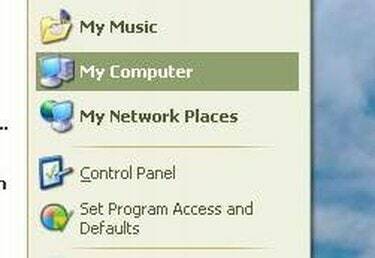
Menu de inicio
Abra la ventana Mi PC. Para hacer esto en una computadora Dell, haga clic en el botón "Inicio" en la parte inferior de la pantalla. Luego, haga clic en "Mi PC".
Paso 3
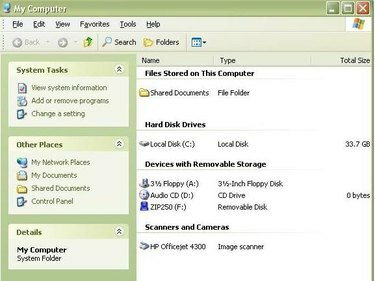
Ventana MyComputer
Elija la unidad de disco duro que desea desfragmentar. Busque la sección titulada "Unidades de disco duro". En esta sección hay una lista de discos duros en la computadora. Para la mayoría de las computadoras Dell, la unidad de disco duro que querrá desfragmentar es el Disco local (C :).
Etapa 4
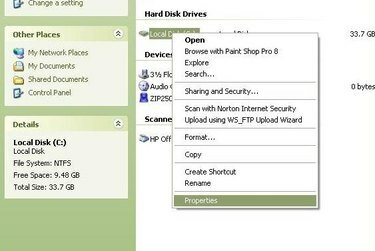
Barra de menús
Haga clic con el botón derecho en la unidad de disco duro que desea desfragmentar en la computadora Dell. Si desea desfragmentar su unidad C:, haga clic con el botón derecho en "Disco local (C :)". Aparecerá una barra de menú.
Paso 5
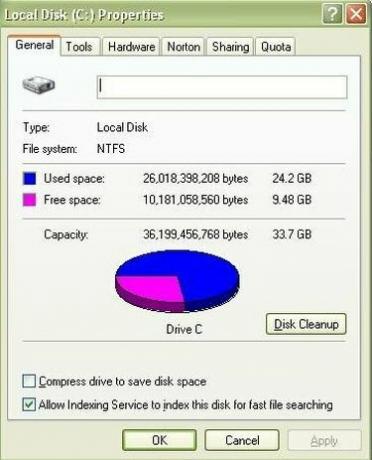
Ventana de propiedades
Haga clic en "Propiedades". "Propiedades" es la última opción en la barra de menú. Esto abre la ventana Propiedades del Disco local (C :).
Paso 6
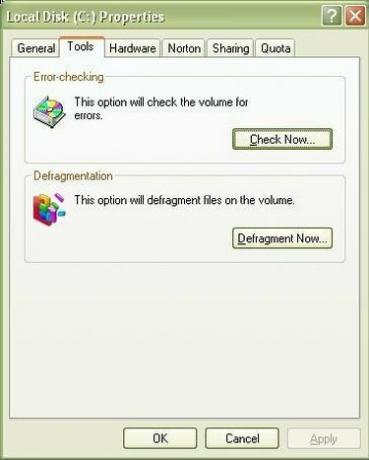
Pestaña herramientas
Haga clic en la pestaña "Herramientas". La pestaña Herramientas es la segunda pestaña en la ventana Propiedades del Disco local (C :). Las pestañas se encuentran en la parte superior de la ventana.
Paso 7
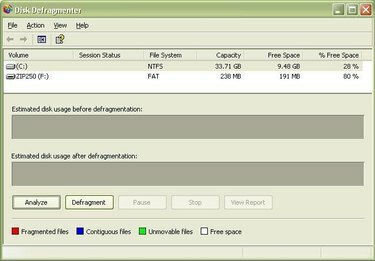
Ventana de desfragmentación de disco
Haga clic en el botón "Desfragmentar ahora". El botón "Desfragmentar ahora" se encuentra en la sección Desfragmentación de la ventana. Esto abre la ventana Desfragmentador de disco.
Paso 8
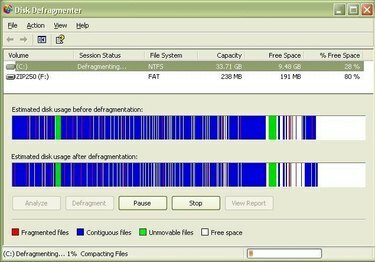
Ventana de desfragmentación de disco
Haga clic para seleccionar la unidad de disco que desea desfragmentar en una computadora Dell y luego haga clic en "Desfragmentar". Para la mayoría de las computadoras Dell, será (C :). Después de hacer clic en "Desfragmentar", la computadora Dell primero analizará la unidad de disco que seleccionó y luego comenzará a desfragmentar la computadora Dell.
Paso 9
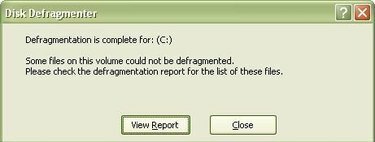
Mensaje de finalización
Espere el mensaje "La desfragmentación se completó". Si no ha desfragmentado una computadora Dell durante mucho tiempo, el proceso de desfragmentación puede demorar un poco, incluso una hora para las computadoras Dell muy fragmentadas. Permita que la computadora Dell ejecute la desfragmentación hasta que se complete el proceso. Sabrá que la computadora Dell ha completado el proceso de desfragmentación cuando aparezca el mensaje "La desfragmentación está completa".
Paso 10
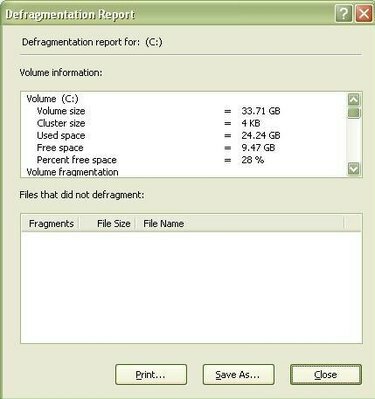
Informe de desfragmentación
Vea el informe de desfragmentación y luego cierre la ventana. Si desea ver el informe de desfragmentación, haga clic en "Ver informe". De lo contrario, haga clic en "Cerrar" para cerrar la ventana.
Propina
Es una buena idea ejecutar una verificación de errores antes de ejecutar una desfragmentación en una computadora Dell. Si bien no es necesario ejecutar una verificación de errores para desfragmentar una computadora Dell, ejecutar una verificación de errores es otra tarea de mantenimiento de la computadora que debe realizarse con la misma frecuencia que la computadora Dell. desfragmentado. Desfragmente una computadora Dell de forma regular. Idealmente, debería desfragmentar una computadora Dell al menos una vez a la semana. Cuanto más frecuentemente desfragmente una computadora Dell, menos tiempo llevará el proceso de desfragmentación. El proceso de desfragmentación puede llevar una cantidad significativa de tiempo en una computadora Dell que no se ha desfragmentado por un tiempo.



